Cantando “ Hogar en la gama,“ un vaquero podría imaginarse el lugar perfecto donde “ el cielo no está nublado en todo el día.”
Un día sin nubes puede atraer a muchas personas, pero no a los fotógrafos de paisajes.
El llamado "día del pájaro azul" generalmente genera fotografías de paisajes pobres con un cielo aburrido y sin rasgos distintivos. Tal vez también hayas escuchado esto:"Cuando hace mal tiempo, las fotos son buenas".
Entonces, ¿qué haces cuando la Madre Naturaleza te da pocas o ninguna nube para trabajar? Veamos algunos consejos para cielos dramáticos.

En la cámara
Si no hay nubes con las que trabajar, tus opciones mientras disparas son bastante limitadas. Es posible que desee componer su toma de modo que haya poco cielo, si es que hay alguno. Sin embargo, si tiene algunas nubes con las que trabajar, aquí hay algunas formas de aprovecharlas al máximo:
Usar un filtro polarizador
La efectividad del filtro polarizador depende del ángulo de su disparo en relación con el ángulo del sol. El efecto más fuerte es con el sol a 90 grados de la dirección a la que apunta la cámara; obtienes diversos grados de efectividad en otros ángulos.
Mire a través del visor, gire el polarizador y observe cómo cambia el contraste entre el cielo y las nubes. A veces esto será muy dramático, especialmente con nubes blancas e hinchadas en un cielo azul.
Ajuste a su gusto, retrocediendo un poco si es necesario. Sin embargo, existe el exceso, así que recuerda:
Lo que haces con un polarizador al hacer la toma no se puede deshacer fácilmente más adelante en el posprocesamiento. Tenga cuidado al usar un filtro polarizador en combinación con una lente gran angular. Algunas partes del cielo pueden oscurecerse más que otras a lo largo de la toma, dando un aspecto inusual que probablemente no le gustará, uno que es difícil de arreglar más adelante.

Utilice un filtro de densidad neutra graduada (GND)
Los fotógrafos de paisajes a menudo se enfrentan a un amplio rango dinámico entre un cielo brillante y un primer plano mucho más oscuro. ¿Debes exponer para el cielo o la tierra, las luces o las sombras?
Un filtro ND graduado que va de una densidad más oscura en la parte superior a una más clara en la parte inferior puede ayudar a nivelar la exposición. La aparición de herramientas de edición digital que emulan esto en la edición ha provocado que muchos fotógrafos prescindan de utilizar estos filtros.
Una ventaja de trabajar sin GND es que puede cambiar de opinión más tarde si no desea un efecto GND. También puede manejar mejor las escenas en las que el horizonte no es perfectamente recto. Aun así, algunos fotógrafos prefieren el filtro ND graduado tradicional en determinadas circunstancias.
soporte
En lugar de usar un filtro ND graduado en el campo para nivelar una composición con un cielo brillante y un primer plano oscuro, tome varias tomas entre corchetes mientras varía la velocidad de obturación (pero no la apertura).
Muchas cámaras tienen esta función incorporada, por lo que puede hacer una serie de tomas entre paréntesis con solo presionar el botón del obturador. Tener una serie de la misma toma tomada con exposiciones variadas le dará la materia prima para algunas de las técnicas de edición que estamos a punto de explorar.
En edición
A veces, puede capturar una imagen que tiene nubes en la escena, pero son decepcionantes y necesitan ayuda de edición para darles un toque extra. Veamos algunos consejos para cielos dramáticos utilizando técnicas de edición estándar.
Edición básica del cielo
Lightroom suele ser mi editor de elección, por lo que las técnicas que mencionaré a continuación lo usarán como referencia. Sin embargo, los conceptos deberían traducirse bien a otros editores, por lo que si capta las ideas podrá implementar los mismos cambios, ya sea que use Capture One, ON1 Photo RAW, ACDSee u otro.
Independientemente de lo que esté fotografiando, trabaje para mantener su exposición "dentro de los límites". Es decir:no sople las luces del lado derecho del histograma ni bloquee las sombras empujándolas más allá del lado izquierdo del histograma. Ya sea que trabaje con una toma clara o oscura, o tal vez con una imagen con extremos claros y oscuros, si todo el histograma está "entre los postes de la portería", entonces tiene una imagen viable.
Dicho esto, siempre que sea posible, utilice el método ETTR (exposición a la derecha). Si no está familiarizado con esto, le sugiero que lea sobre él. La mayor cantidad de datos en un archivo de fotos se encuentra en los tonos más brillantes. Si tiene un cielo brillante (y está tratando de obtener algún detalle en las nubes) combinado con un primer plano más oscuro, es mejor oscurecer la imagen durante la edición. Puede exponer deliberadamente para los reflejos y obtener el cielo correcto en la cámara, pero es posible que luego se enfrente a tratar de iluminar las sombras. Se obtendrá una imagen más limpia y menos ruidosa si luego tiene que reducir los reflejos en lugar de sacar las sombras oscuras “del lodo”.
Además, estamos hablando de editar un archivo RAW, no un JPEG. Si todavía está grabando archivos JPEG, entonces ya ha limitado lo que puede recuperar. Si no toma imágenes RAW, le sugiero que se detenga aquí, aprenda por qué y cómo tomar y trabajar con archivos RAW, y luego regrese.
Tal vez sea duro, pero si desea ser un editor más hábil y hacer cosas como recuperar cielos nublados, aprender a trabajar con archivos RAW es un requisito previo. 'Nuff dijo.
Aquí está mi flujo de trabajo estándar en Lightroom para casi cualquier imagen. Si hay nubes en la toma, es el primer paso el que las revive.
- Ajuste el control deslizante de exposición . No te preocupes demasiado por hacerlo bien. volverás a ajustarlo más tarde.
- Bajar los aspectos más destacados . ¿Cuánto cuesta? Mire su imagen y observe el histograma mientras trabaja.
- Abre las sombras . Mueva el control deslizante a la derecha. Mira la imagen y el istograma.
- Establece tu punto blanco . Hay varias maneras de hacer esto. Me gusta este método:Mantenga presionada la tecla Alt (Opción en Mac). Haz clic y mantén presionados los Blancos control deslizante La imagen se volverá negra. Ahora, mientras mantiene presionada la tecla y el botón del mouse, mueva lentamente el control deslizante hacia la derecha hasta que vea algunas manchas blancas en la imagen. Deslice un poco hacia atrás a la izquierda si es necesario. Lo que está haciendo es convertir los puntos que debería en los puntos más brillantes (más blancos) de la imagen. Establecerán el punto extremo derecho en el histograma.
- Establece tu punto negro . Esta técnica es la misma:manteniendo presionada la tecla Alt/Opción, haga clic en Negros control deslizante, mantenga presionado y arrastre hacia la izquierda. La pantalla se pondrá blanca hasta que llegues a un punto en el que aparecen algunas motas negras. A veces me doy cuenta de que permitiré que unas cuantas manchas negras (totalmente negras) afecten una imagen más que los puntos blancos, pero eso depende de la imagen.
- Reajuste su exposición y contraste . Es posible que deba regresar ahora y reajustar un poco el control deslizante de Exposición y/o ajustar el control deslizante de Contraste.

Cuánto ajustar cualquiera de los controles deslizantes dependerá de la imagen. En general, este flujo de trabajo simple hará que su imagen esté "en el estadio de béisbol" y probablemente ayude a comenzar a resaltar los detalles en el cielo.
Es posible que desee pasar a otros ajustes globales como Textura, Claridad, Dehaze, Intensidad y Saturación, porque puede ajustarlos a su gusto. Sin embargo, si su cielo necesita ayuda especial, es hora de algunos ajustes locales.
Hacerse local
Es muy posible que su cielo necesite algunos ajustes locales para darle el aspecto que busca. Si no está familiarizado con las herramientas y técnicas de ajuste local de Lightroom, el escritor de DPS Andrew S. Gibson ha escrito un buen artículo sobre ese tema.
Agregaré un par de cosas para probar al usar las herramientas de ajuste local de Lightroom para ayudar a acentuar el cielo y las nubes:
- Pruebe las herramientas de enmascaramiento de rango para seleccionar mejor su cielo. Usado en combinación con el filtro graduado, el filtro radial y el pincel de ajuste, podrá aplicar sus efectos donde quiera y no donde no.
- Prueba a usar los controles deslizantes Claridad y Dehaze cuando quieras ajustar el cielo para lograr el aspecto que deseas. Sin embargo, ve con calma. Es fácil exagerar, especialmente con el control deslizante Dehaze.
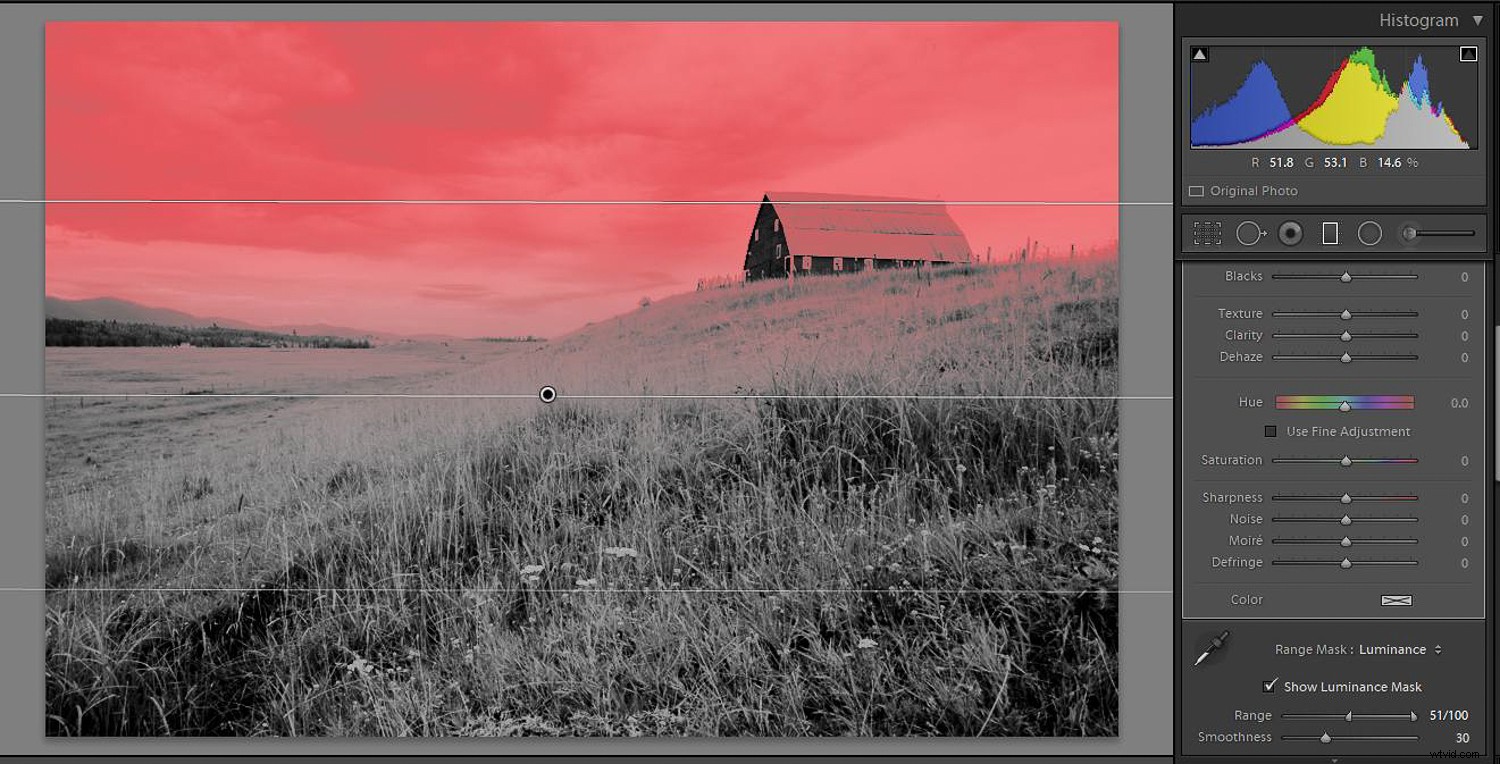

Disparos múltiples:HDR en Lightroom
Mencioné el horquillado de las tomas al fotografiar sujetos de alto rango dinámico, como con la combinación de cielo brillante/tierra oscura que puede encontrar a menudo.
Al editar, tener varias imágenes entre paréntesis para trabajar ofrecerá todo tipo de posibilidades. Uno de ellos es la capacidad de trabajar con HDR (alto rango dinámico) dentro de Lightroom. Esta es toda una lección en sí misma, y le sugiero que la aprenda.
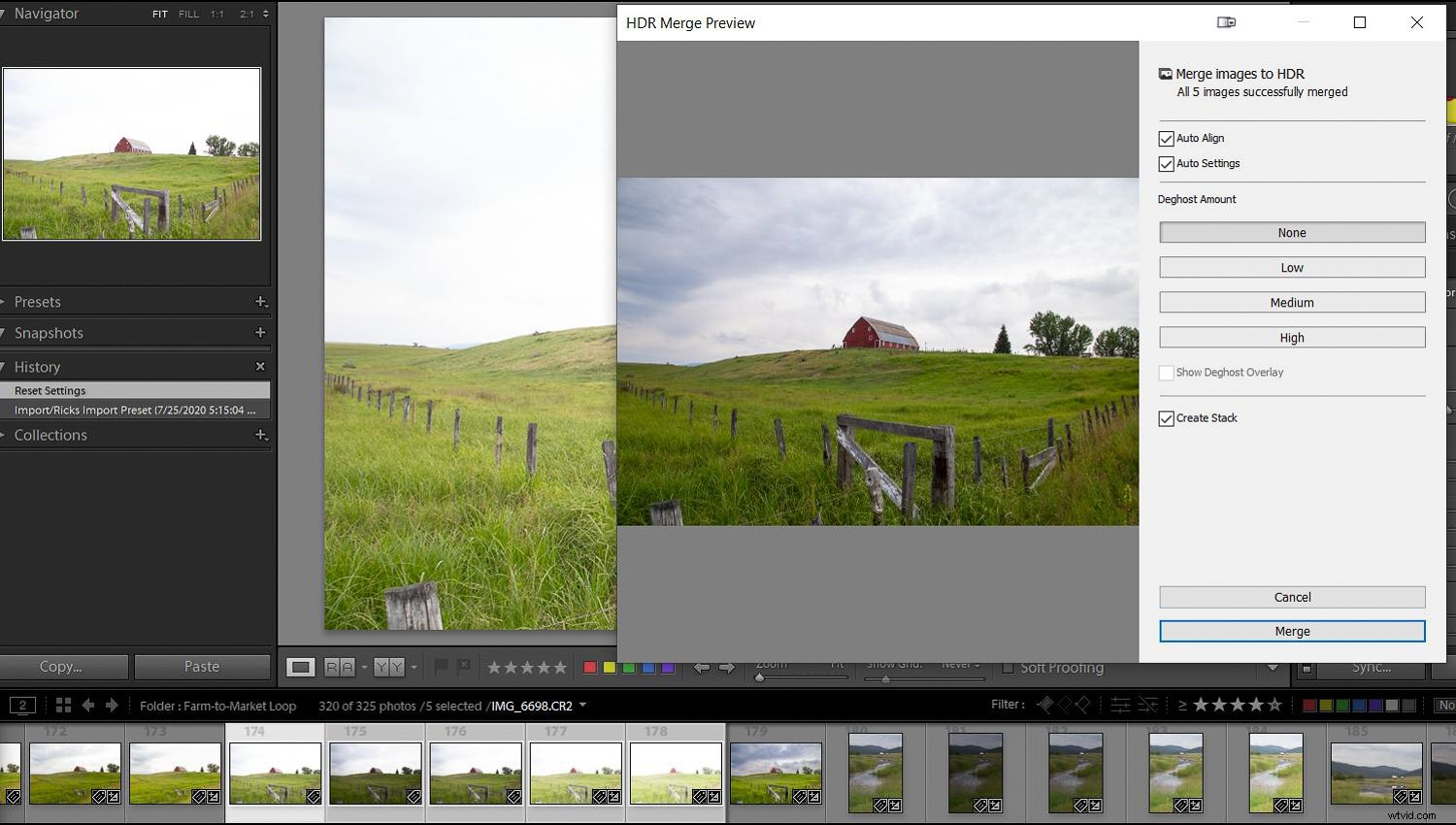
Después de producir una imagen HDR a partir de varias imágenes fusionadas en Lightroom, tendrá un archivo de 32 bits con el que trabajar, en lugar de los archivos estándar de una sola imagen de 24 bits con los que está acostumbrado a trabajar.
La imagen ahora tendrá 10 paradas de ajuste de exposición (el control deslizante de exposición de Lightroom irá de un rango de +/- 5 a un rango de +/- 10).
Haga sus tomas entre corchetes para que la imagen más oscura capture todos los detalles del cielo brillante y la imagen más brillante capte todos los detalles de las sombras. Combinado en una sola imagen HDR DNG de 32 bits en Lightroom, tendrá muchas posibilidades de ajuste para obtener una exposición perfecta con buenos detalles del cielo.

Pasar a Photoshop
Puedes hacer mucho en Lightroom, pero a veces necesitas más control y más potencia. Una de las cosas que ofrece Photoshop que Lightroom no tiene son las capas. Aquí hay algunos consejos para cielos dramáticos usando Photoshop para editar.
Combinar
Necesitarás al menos dos tomas con diferentes exposiciones para esta técnica. Vamos a esbozar un enfoque muy simple.
(Necesitará usar capas y máscaras en Photoshop, así que si no está familiarizado con ellas, esta es su oportunidad de aprender).
- Esto funcionará mejor si dispara desde un trípode para que sus imágenes sean idénticas excepto por la exposición. Dispara al menos dos tomas, una expuesta para capturar todos los detalles brillantes en el cielo, la otra expuesta para las áreas más oscuras de la tierra.
- Si viene de Lightroom, resalte ambas imágenes y haga clic en Foto>Editar en>Abrir como capas en Photoshop. Coloque la imagen más clara en la parte superior.
- Para asegurarse de que las imágenes tengan el tamaño y la alineación perfectas, seleccione ambas capas en Photoshop (F7 activa la paleta de capas), haga clic en la primera capa, mantenga presionada la tecla Mayús y haga clic en la segunda capa, y luego, en el menú superior, haga clic en Editar>Alinear capas automáticamente>Aceptar.
- Cree una máscara en la capa superior. (Con la capa superior seleccionada, haga clic en el icono Agregar máscara de capa, que parece un rectángulo con un círculo dentro).
- Use la herramienta Pincel con el color configurado en negro. Haga clic en la máscara que acaba de crear. Ahora pinta sobre el cielo. Al hacerlo, revelará la capa de cielo más oscuro debajo. Ajustar el tamaño, la opacidad y la suavidad del pincel te ayudará a controlar mejor las cosas.
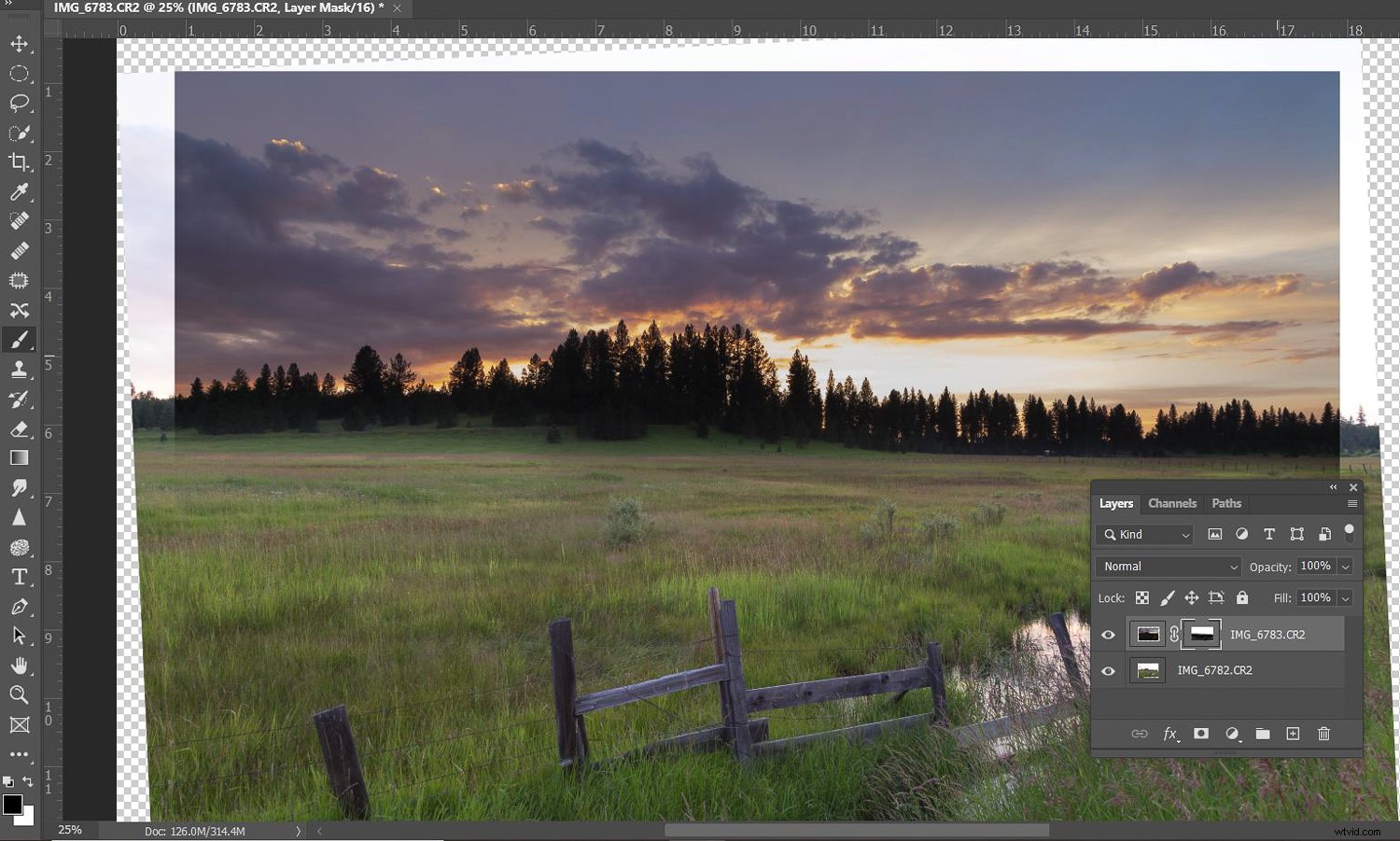
El enfoque de enmascaramiento multicapa también puede funcionar bien si utiliza las selecciones de Photoshop para elegir lo que mantendrá de una capa y usará de la otra capa. Las técnicas de selección pueden ser simples o muy complejas en Photoshop, según la complejidad de la selección que necesite realizar. Le indicaré un buen punto de entrada para un estudio más profundo:este artículo del escritor de DPS Yacine Bessekhouad.
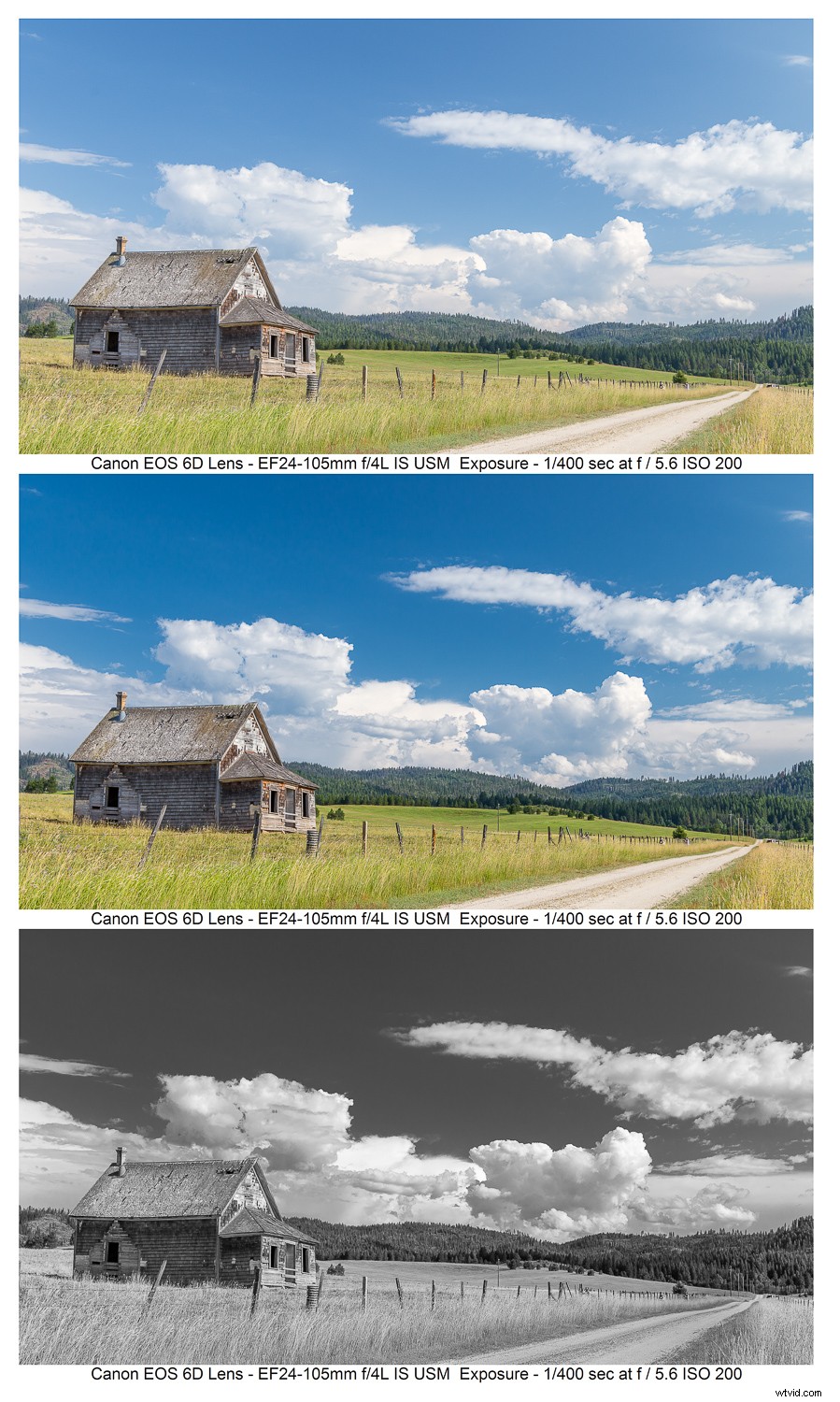
Haz algunas multiplicaciones
Tal vez solo hiciste una toma, no hiciste corchetes y, a pesar de algunas de tus técnicas de edición, el cielo y las nubes todavía parecen un poco débiles. Nunca temas.
Aquí hay algo más en Photoshop:
- Haga un duplicado de la capa. (Ctrl/Cmd + J.) Tendrá dos capas duplicadas una encima de la otra.
- Vuelva a duplicar esa copia para que ahora tenga tres copias duplicadas. Desactive temporalmente la capa inferior (probablemente etiquetada como "Fondo") haciendo clic en el ícono del globo ocular.
- Ahora, cambie el modo de fusión a Multiplicar. El detalle y el contraste en las nubes deben amplificarse.
- Duplique de nuevo para una mayor amplificación.
- Repita con duplicados adicionales; presione Ctrl/Cmd + J como desee para seguir duplicando. hasta que el cielo gire de la manera que te gustaría. No te preocupes por el primer plano todavía.
- Para reducir los duplicados en una sola capa, combine las capas visibles:Capa>Combinar visible (o Ctrl/Cmd + Shift + E).
- Ahora tendrá solo dos capas, las capas combinadas y la capa de fondo. Vuelva a activar la capa Fondo haciendo clic en el globo ocular nuevamente.
- Ahora deberá usar una de las técnicas de selección y enmascaramiento para enmascarar ("borrar") la parte de primer plano/tierra probablemente demasiado oscurecida de la capa superior.
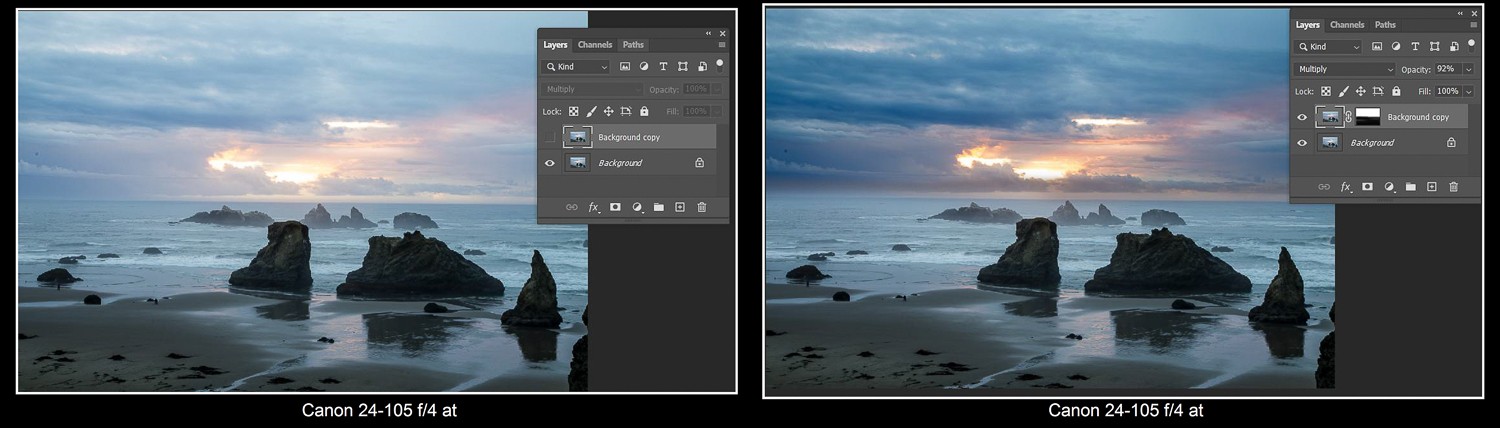
Discúlpeme mientras cambio el cielo
En el clásico de rock "Purple Haze", Jimi Hendrix cantó:"Disculpe mientras beso el cielo". Más tarde, algunas personas pensaron que la letra era "besa a este chico"; eso se llama letra de una canción mal escuchada o mondegreen . Un sitio web está dedicado a ellos. Como fotógrafo, prefiero cantar mi propia versión:“Disculpe mientras cambio el cielo”.

A veces, cuando no hay nubes en absoluto, o un cielo azul claro, un cielo nublado gris claro, o tal vez apagaste el cielo y no hay nada que recuperar, te quedas sin alternativa. Se necesita un reemplazo del cielo.
Otras veces, solo quieres un cielo diferente para un efecto más dramático.
Cualquiera que sea el caso, sustituir cielos es una excelente manera de obtener buenas imágenes y una excelente manera de pulir tus habilidades de edición.
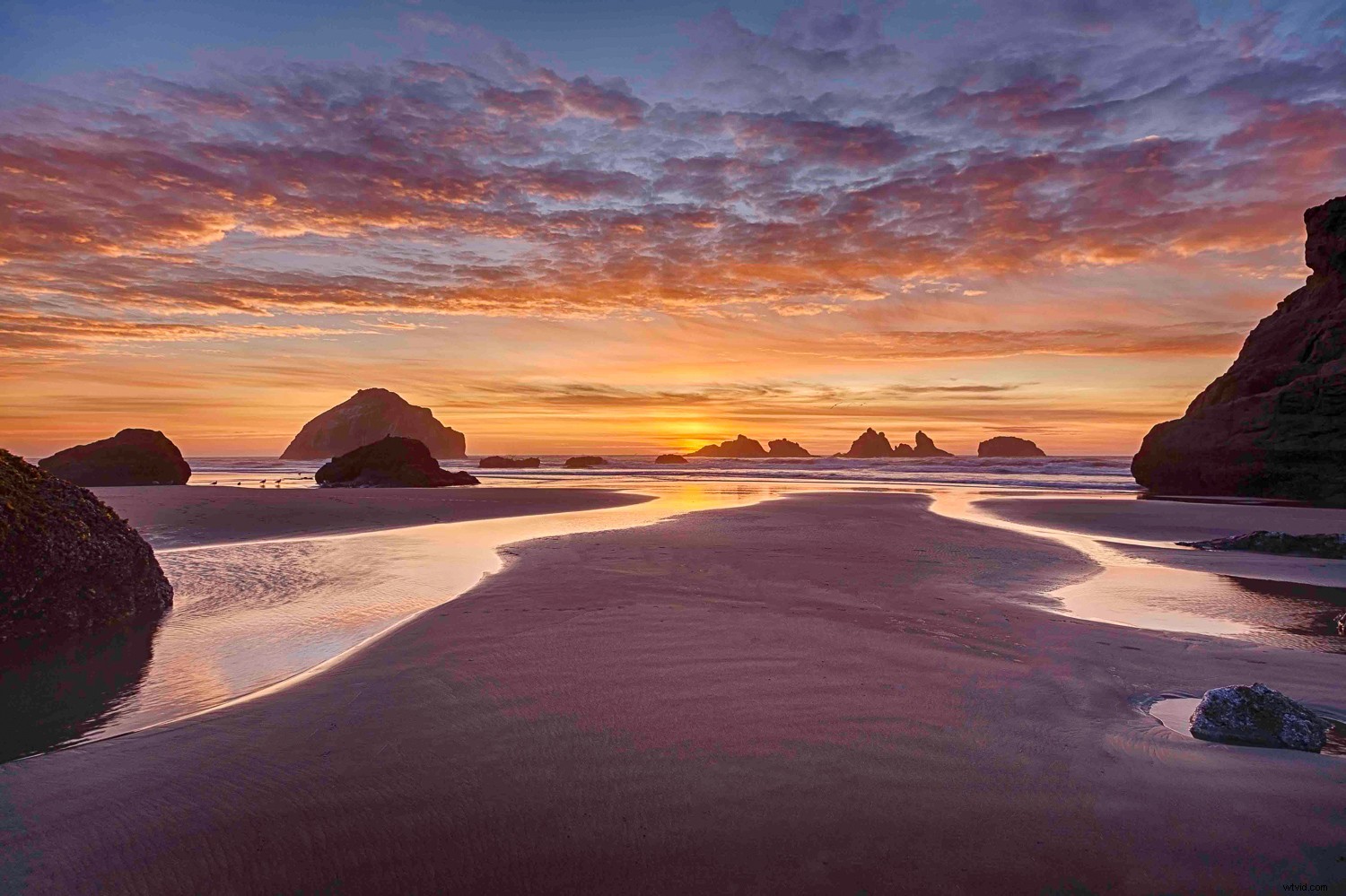
Con Photoshop
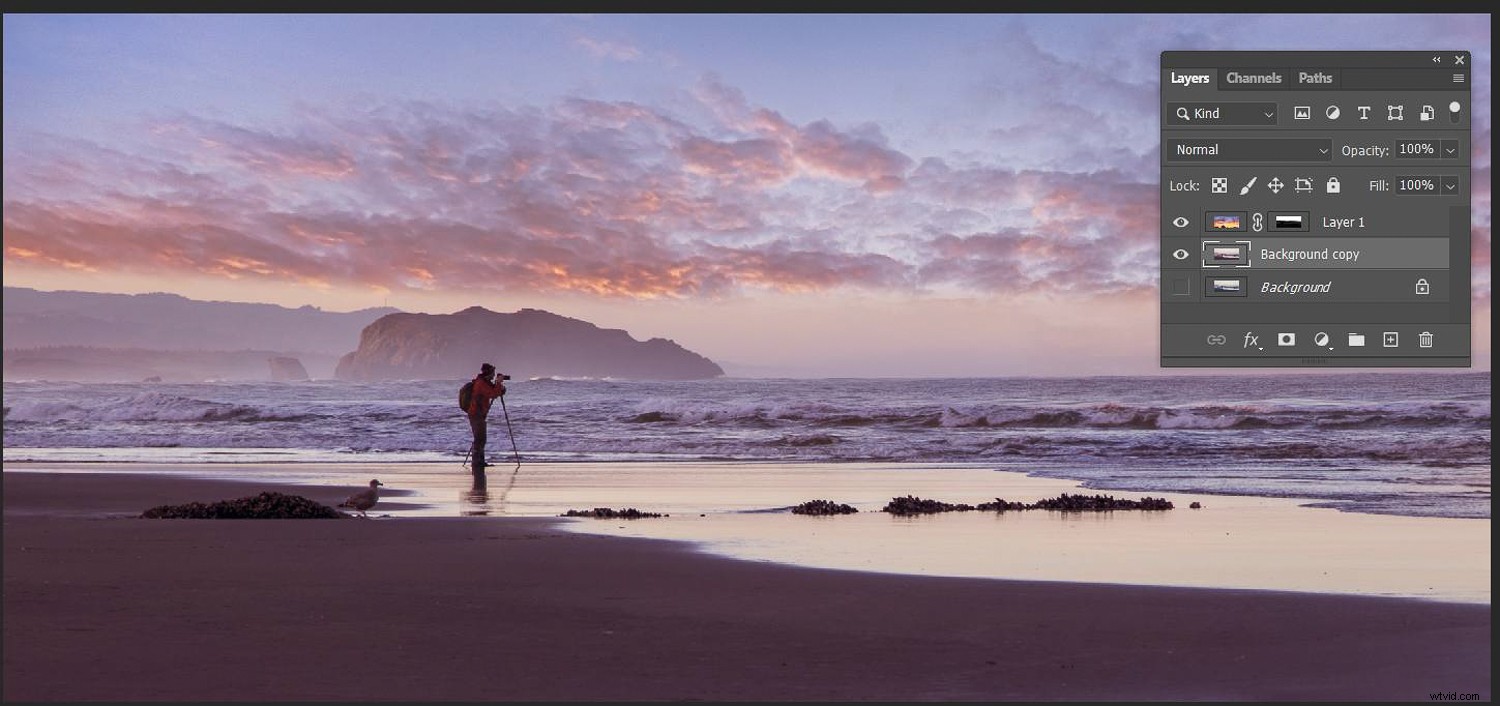

A veces, reemplazar el cielo es una tarea fácil, como cuando tiene un horizonte plano o tal vez un edificio de bordes duros contra el cielo.
Por supuesto, si tiene árboles con hojas o detalles intrincados para seleccionar, puede ser mucho más desafiante.

Mi objetivo aquí no es enseñarte las diversas técnicas de reemplazo del cielo. Hay muchos artículos instructivos y tutoriales en línea para eso. Aquí hay un ejemplo del escritor de DPS Simon Ringsmuth para el reemplazo del cielo de nivel básico. Aquí hay un tutorial en línea de Youtube donde se trata un árbol de primer plano más detallado. Aquí hay otro tutorial con diferentes técnicas.
Como dije, el reemplazo del cielo puede ser una inmersión profunda en las herramientas y técnicas de Photoshop. Pero, ¿y si hubiera una forma más sencilla? Ahora estamos comenzando a ver herramientas de un solo clic que hacen un buen trabajo al reemplazar el cielo.
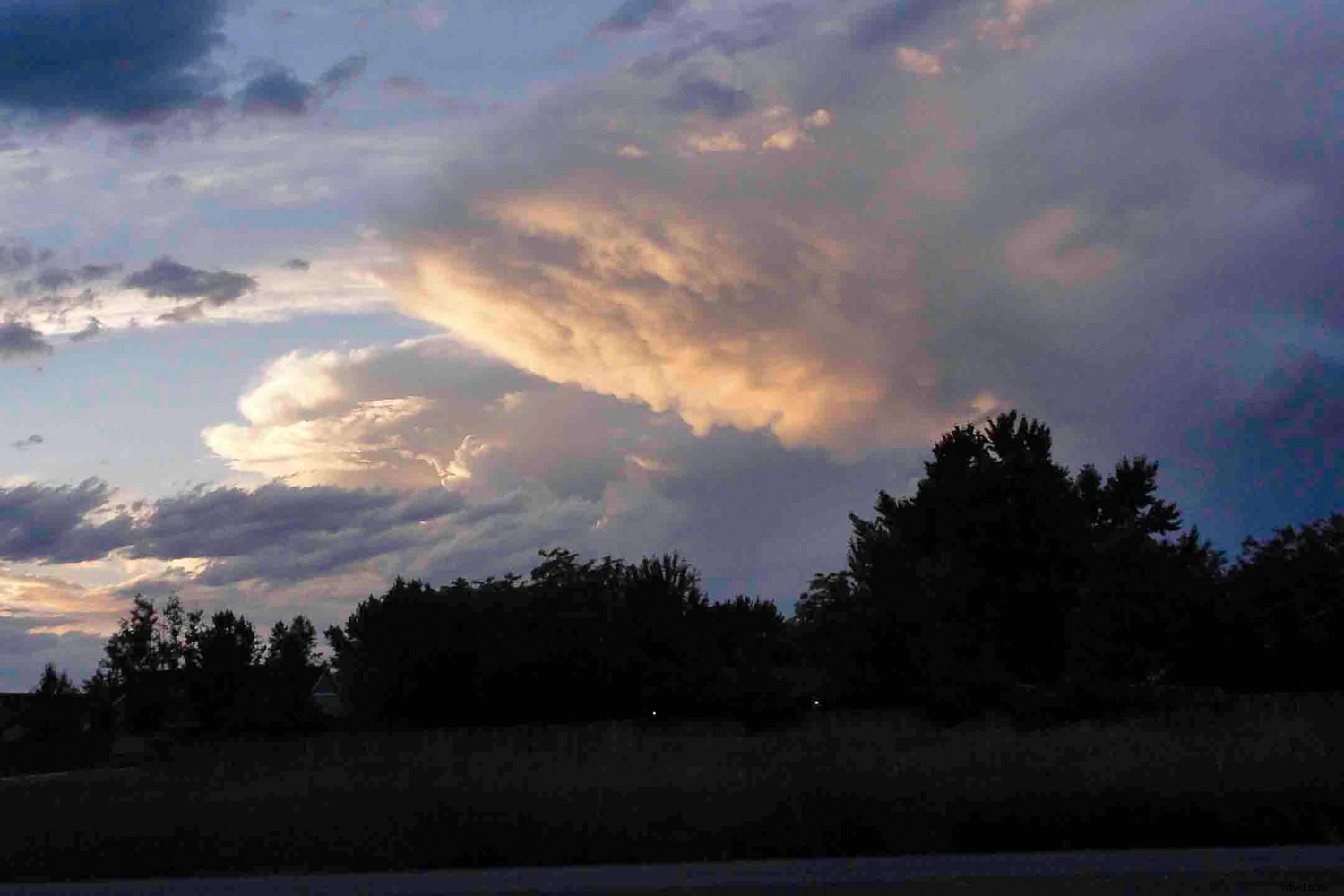

Con Luminar 4
El software de reemplazo de Sky ha existido durante algunos años, pero solo recientemente ha producido buenos resultados con temas relativamente complejos. El uso de inteligencia artificial en aplicaciones ha marcado una gran diferencia en la calidad de la imagen final.
El "rey de la colina" en este escrito puede ser el Luminar 4 de Skylum.

Luminar 4 viene con unas pocas docenas de cielos que puedes usar como reemplazo y puedes agregar tus propios cielos.
(Si se toma en serio el reemplazo del cielo, le recomiendo encarecidamente que comience a recopilar imágenes del cielo, tome fotografías cada vez que vea un cielo interesante y las agregue a una carpeta para su posible uso posterior).

Algo a tener en cuenta a la hora de decidir si usar los cielos incluidos o los tuyos propios es la resolución. El cielo de reemplazo debe tener una resolución al menos igual o mayor que la imagen a la que lo agregará. El uso de una imagen del cielo de baja resolución con una imagen original de mayor resolución se verá mal y degradará la toma.

Una confesión aquí:
Solo he incursionado con los reemplazos de cielo en Luminar 4 usando la versión de demostración gratuita, por lo que no pretendo ser un experto. Estoy razonablemente impresionado con lo que he visto hasta ahora. Incluso con un tema bastante complejo, como la toma del puerto debajo con muchos mástiles de veleros y aparejos que se extienden hacia el cielo, hizo un trabajo muy bueno.
¿Podrías hacerlo mejor con Photoshop? Supongo que eso dependerá de tu nivel de habilidad. La inteligencia artificial aún no ha alcanzado el nivel de las habilidades y la inteligencia humanas. Por otra parte, mucho dependerá de su nivel de competencia con Photoshop. Hablando por mí mismo, no estoy seguro de poder hacerlo mejor que Luminar en este momento.
¿Y hacerlo con unos simples clics? ¡Buen material, si me preguntas!
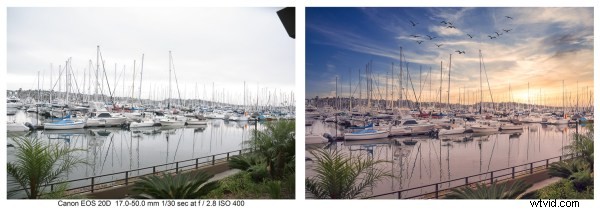
Otras herramientas
Luminar no es el único programa para hacer reemplazos de cielo. Trabajo en una PC y mi tableta y mi teléfono son dispositivos Android, por lo que no estoy tan familiarizado con lo que hay en el lado de Apple de este tipo de software. Sé que otras formas de software se están moviendo hacia el uso de IA y están reemplazando el cielo.
Tuve el placer de tropezar con una aplicación de Android que puede no ser tan refinada como Luminar. Y para las imágenes que puede tomar con su teléfono y quiere hacer un reemplazo del cielo para la web, Quickshot de Enlighten hace un trabajo admirable y es muy fácil de usar, directamente en su teléfono. Veo que también está disponible para iOS.
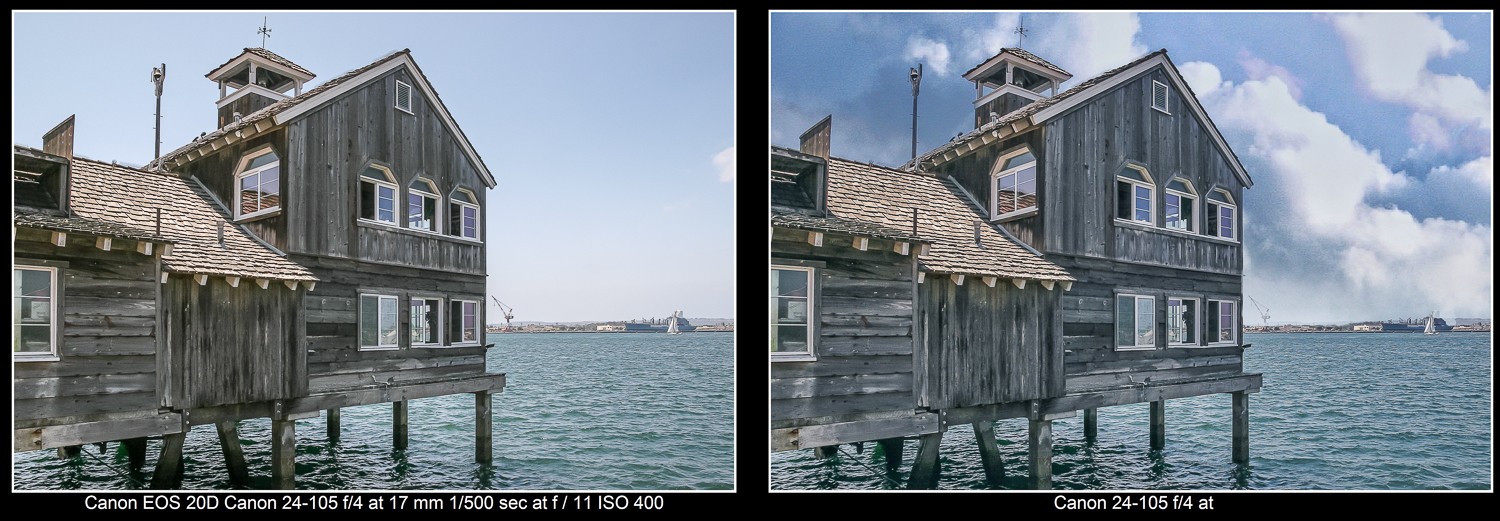
Ética del cambio de cielo
Entonces, si puedes, ¿eso significa que deberías? Si puede reemplazar el cielo en una foto, ¿debería hacerlo? ¿Cuándo el resultado deja de ser una fotografía para convertirse en una obra de arte, reflejo de las habilidades de un editor de fotos y no de un fotógrafo? ¿Participarías con una imagen en un concurso de fotografía en el que hubieras reemplazado el cielo?
No pretendo tener las respuestas, pero ya he planteado cuestiones éticas en torno al reemplazo del cielo. Echa un vistazo a este artículo que escribí hace varios años que profundiza en ese tema.
Si vas a hacer magia…
¿Alguna vez has tenido la desgracia de ver a un mago realmente malo? ¿Un espectáculo en el que es claramente evidente que el artista realmente tenía algo bajo la manga o en el que no había dudas sobre cómo se hizo el truco? Usaría ese ejemplo como una lección sobre lo que no debe hacer si decide reemplazar el cielo con sus fotos.
Una toma en la que la luz del cielo proviene de un lado mientras que los sujetos en primer plano están iluminados desde el otro lado sería un ejemplo de "mala magia". Lo mismo ocurriría con las diferentes temperaturas de luz entre la tierra y el cielo o la franja evidente donde se realizó una mala selección y enmascaramiento. En lugar de avergonzarse con un reemplazo de cielo mal ejecutado donde incluso los que no son fotógrafos pueden detectar la falsificación, practique sus habilidades solo para usted. Creo que solo cuando esté listo para el "horario estelar" debería comenzar a mostrar sus imágenes de reemplazo del cielo.
Entonces, por supuesto, te enfrentarás a un nuevo dilema. Una vez que las personas se dan cuenta de que puedes producir tomas con cielos asombrosos, incluso cuando capturas una foto en la cámara con un cielo hermoso, se preguntarán:"¿Es real o lo agregaste?"

Conclusión
Espero que haya recogido algunos buenos consejos para cielos dramáticos en este artículo. También espero que considere no solo cuándo y cómo implementar estas técnicas, sino también si debe hacerlo o no.
Algunas personas realmente no disfrutan de la edición de fotos y preferirían hacer todo en la cámara tanto como sea posible. Para otros, la edición es parte del oficio y ninguna foto está completa hasta que se ha sometido a una extensa sesión de edición.
Mientras escribo esto, la crisis de Covid-19 persiste, por lo que tal vez tenga más tiempo en casa para trabajar en sus habilidades de edición. Mientras tanto, permítame dejarlo con esta firma utilizada por Garrison Keillor, presentador del programa de radio "A Prairie Home Companion".
